Sledování návštěv webu, kliknutí na sociálních sítích a kliknutí na bannery
Důležité
Tento článek se týká pouze odchozího marketingu, který bude z produktu odstraněn 30. června 2025. Aby nedošlo k přerušení vaší práce, před tímto datem přejděte na cesty v reálném čase. Další informace: Přehled přechodu
Aplikace Dynamics 365 Customer Insights - Journeys nabízí několik možností, jak poznat potenciální zákazníky a sledovat jejich interakci s vašimi různými marketingovými iniciativami. Již dříve jsme uvedli, že můžete zjistit, že příjemce e-mailu otevřel zprávu nebo kliknul na odkaz ve zprávě a také že nový nebo existující kontakt odeslal formulář z marketingové stránky. Již také víte, že tyto akce mohou mít vliv na skóre zájemců a způsob, jakým kontakty procházejí vašimi cestami zákazníka.
Kromě těchto aktivit můžete také ukládat informace, sledovat analýzy a určovat skóre zájemců na základě těchto aspektů:
- Jak známé kontakty a anonymní návštěvníci používají váš web
- Jak známé kontakty a anonymní návštěvníci klikají na odkazy, které jste vložili do příspěvků na sociálních sítích, na reklamní bannery atd.
V tomto cvičení se podíváme na možnosti, jak nastavit sledování webu a kliknutí.
Nastavení sledování webu a zobrazení výsledků
Aplikace Customer Insights - Journeys může shromažďovat informace o tom, jak váš web využívají jeho jednotliví návštěvníci. Customer Insights - Journeys vygeneruje kód v jazyce JavaScript, který musíte přidat na každou stránku, pro kterou chcete povolit monitorování. (Toto obvykle zařídí pro celý váš web jeho správce prostřednictvím systému pro správu obsahu.) JavaScript používá soubory cookie, do kterých se zaznamenávají informace o každé stránce vašeho webu vyžádané každým jednotlivým webovým prohlížečem. Návštěvníci zůstávají v anonymitě, dokud se nezaregistrují pomocí cílové stránky Customer Insights - Journeys.
Každý takový kód v jazyce JavaScript, který vygenerujete pomocí aplikace Customer Insights - Journeys, obsahuje jedinečné ID. To systém používá k seskupení všech návštěv jednotlivých stránek obsahujících daný skript. Customer Insights - Journeys považuje všechny návštěvy stránky se shodným ID za součást stejného webu. Celá řada organizací používá pouze jeden kód JavaScript, můžete se ale také rozhodnout vygenerovat několik různých, pokud chcete nezávisle na sobě sledovat různé weby (nebo jejich části).
Nastavení analýzy stránek nového webu:
Přejděte na Odchozí marketing>Internetový marketing>Marketingové webové stránky. Zobrazí se seznam všech vašich existujících webů. Ujistěte se, zda už pro váš web nemáte analýzu nastavenou.
Na panelu příkazů vyberte Nový. Otevře se stránka Nový web.
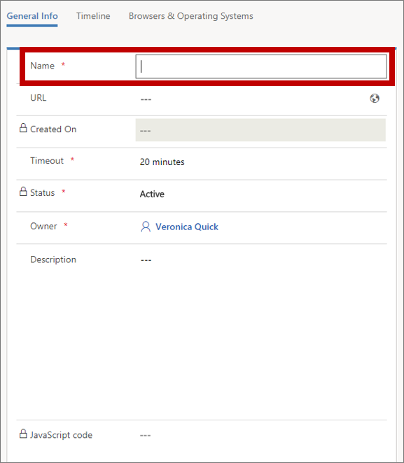
Zadejte Jméno, kterým chcete identifikovat web (nebo jeho část), jenž chcete sledovat. Položky URL a Popis mohou pomoci jiným uživatelům, nebudou mít ale žádný vliv na váš skript ani jeho funkčnost.
Tip
Hodnota Časový limit umožňuje zaznamenávat bezprostřední návštěvy z jednoho prohlížeče jako jednu relaci. Po uplynutí tohoto času bez aktivity z daného prohlížeče se zahájí nová relace. 20 minut je obvykle vhodná výchozí hodnota.
Na panelu příkazů vyberte Uložit.
Stránka uloží vaše nastavení a následně se znovu načte, přičemž v poli Kód JavaScript bude obsahovat vygenerovaný kód. Zkopírujte tento kód (dejte pozor, abyste vybrali celý) a předejte jej správci vašeho webu, aby jej umístil na všechny příslušné stránky vašeho webu.
Analýzu stránek vašeho webu zobrazíte tak, že přejdete na Odchozí marketing>Internetový marketing>Marketingové weby a otevřete web, jehož záznamy chcete prozkoumat. Zobrazí se seznamy nejnavštěvovanějších stránek, geografické informace o návštěvnících vašeho webu apod. Na jednotlivých kartách najdete podrobnosti o tom, jak váš web používají jeho návštěvníci. Kód JavaScript zde zůstává k dispozici pro případ, že byste jej chtěli později přidat na další stránky.
Tip
Každá marketingová stránka, kterou publikujete z aplikace Customer Insights - Journeys, automaticky obsahuje svůj vlastní sledovací kód JavaScript, a objevuje se tedy na stránce Marketingové weby jako samostatný web. Analytické informace o jakékoli z těchto stránek zobrazíte tak, že přejdete na zobrazení seznamu Marketingové weby a otevřete zobrazení Weby s marketingovými stránkami.
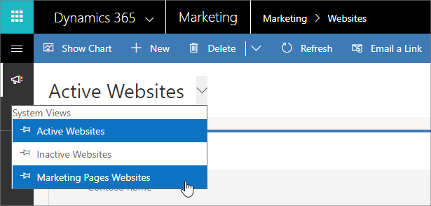
Nastavení sledovatelných odkazů s přesměrovacími adresami URL a zobrazení výsledků
Aplikace Customer Insights - Journeys umožňuje generovat přesměrovací adresy URL. Každá přesměrovací adresa URL cílí na váš server Customer Insights - Journeys, který do protokolu zaznamená dané kliknutí a následně okamžitě přesměruje uživatele na požadovaný obsah. Tímto způsobem můžete protokolovat kliknutí na odkazy zveřejněné v příspěvcích na sociálních sítích, v reklamních bannerech, fórech a dalších místech. Tyto informace vám mohou pomoci zvolit nejvhodnější kanál pro vaše sdělení. Pokud je to možné, jsou tyto záznamy také mapovány na specifické kontakty (obvykle z důvodu, že odeslaly marketingový formulář a mají tedy ve svém prohlížeči soubor cookie).
Chcete-li porovnat provoz, který vygenerujete pro různé kanály nebo kampaně, měli byste nastavit jedinečnou přesměrovací adresu URL pro každý kanál a/nebo kampaň, kde chcete sledovat kliknutí na odkazy. Například použijte jednu přesměrovací adresu URL pro odkazy, které dáte na Twitter, další pro Facebook a další pro bannerové reklamy. Následně můžete porovnáním souvisejících přesměrovacích adres URL zjistit, který z těchto kanálů produkoval nejvíce kliknutí.
Vytvoření přesměrovací adresy URL:
Přejděte na Odchozí marketing>Internetový marketing>Přesměrovací adresy URL. Zobrazí se seznam existujících přesměrovacích adres URL.
Na panelu příkazů vyberte Nový. Otevře se stránka Nová přesměrovací adresa URL.
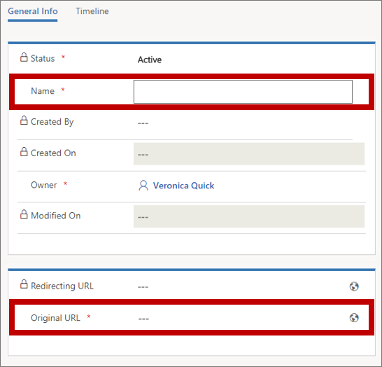
Zadejte následující údaje:
- Jméno: Zadejte interní název přesměrovací adresy URL. Pokud tuto funkci používáte častěji, měli byste si vytvořit určitý systém názvů, který vám umožní snadno najít správný záznam v okamžiku, kdy se chcete podívat na výsledky, např. „Jarní kampaň Twitter“ nebo „Banner LinkedIn“.
- Původní adresa URL: Zadejte úplnou adresu URL stránky, na kterou bude cílit přesměrovací adresa URL. Toto je stránka, kterou uživatelé chtějí zobrazit, když kliknou na daný odkaz.
Na panelu příkazů vyberte Uložit. Stránka se znovu načte, přičemž pole Přesměrovací adresa URL bude obsahovat automaticky vygenerovaný odkaz. Tuto verzi adresy URL si zkopírujte a podle potřeby ji používejte ve svých sděleních.
Analýzu používání některé z vašich přesměrovacích adres URL zobrazíte tak, že přejdete na Odchozí marketing>Internetový marketing>Přesměrovací adresy URL a otevřete odkaz, jehož záznamy chcete prozkoumat. Na kartě General info si můžete prohlédnout mapu výskytu kliknutí a karta Časová osa obsahuje seznam časů jednotlivých kliknutí. Interakce přesměrovací adresy URL jsou zobrazeny také ve formuláři Poznatky pro zájemce a kontakty u kliknutí, u kterých systém je systém dokázal přiřadit k zájemci či kontaktu, což vyžaduje soubor cookie (jak bylo vysvětleno dříve u sledování webu).
Důležité
V mnoha zemích a oblastech (včetně Evropské unie) se vyžaduje, abyste před nastavením souboru cookie v počítači uživatele získali jeho souhlas. Znalost a dodržování všech příslušných zákonů a předpisů na trzích, kde působíte, a to včetně souhlasu s nastavením souborů cookie, je zodpovědností vaší organizace. Další informace o předpisech EU najdete na adrese ec.europa.eu/ipg/basics/legal/cookies/. Dynamics 365 Customer Insights - Journeys používá soubory cookie následujícími způsoby:
- Marketingové stránky vytvořené a hostované pomocí Customer Insights - Journeys využívají soubory cookie k předvyplnění známých kontaktů a zaprotokolování, když nějaký kontakt otevře marketingovou stránku. Stránky Customer Insights - Journeys a šablony stránek neobsahují funkci vyjádření souhlasu se soubory cookie, proto ji musíte doplnit. Můžete to udělat například přidáním JavaScriptu do sekce
<head>svých stránek pomocí editoru kódu HTML v návrháři stránek. Můžete vytvořit svůj vlastní JavaScript, případně použít některé z mnoha dostupných bezplatných nebo licencovaných řešení. Používání souborů cookie můžete také oznámit pomocí prohlášení o zásadách ochrany osobních údajů integrovaného v marketingových stránkách; nemusí to ale být dostatečné ve všech jurisdikcích, protože tím nezabráníte serveru v nastavení souboru cookie, ale jen informujete návštěvníky, že soubory cookie používáte (další informace o této funkci najdete v článku Konfigurace cílových stránek). Další informace: Vytvoření a nasazení marketingových stránek - Weby používají soubory cookie k protokolování návštěvníků webové stránky, do které jste umístili sledovací skript. V součinnosti s marketingovými stránkami umožňují soubory cookie identifikovat kontakty, a to spárováním ID návštěvníka s odeslanými cílovými stránkami. Pokud váš web už používá soubory cookie a obsahuje funkci vyjádření souhlasu, je pravděpodobně součástí webového skriptu Customer Insights - Journeys. Pokud ale váš web neobsahuje vyjádření souhlasu se soubory cookie, před přidáním tohoto webového skriptu ho musíte přidat na stránky, které zajišťují propagaci obyvatelům příslušných zemí a oblastí. Další informace: Registrace kliknutí na odkaz a návštěv webu
- Portál akcí využívá soubor cookie relace, s jehož pomocí kontaktům umožňuje přihlášení a registraci na akce. Více informací: Nastavení portálu akcí. Dále používá soubory cookies pro uložení jazyka uživatele.
Další informace: Jak Customer Insights - Journeys používá soubory cookie